Outlookメールで返信先を追加する方法
Outlookメールで返信先を追加する方法を紹介します。
1.問題点
メールソフトでメールを作成し、返信先を追加するには、Thunderbirdであれば下記のスクリーンショットのようにメール作成画面で行えます。
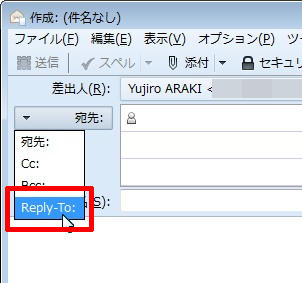
が、Outlookのメール作成画面にはThunderbirdのようなメニューがなく、返信先を追加する方法が分かりません。
2.Outlookで返信先を追加する
メール作成画面の「オプション」タブをクリック。
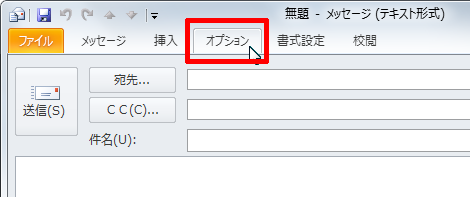
「返信先」をクリック。
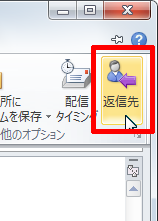
プロパティ画面が開きます。
「返信先の指定」をチェックすると、自分のメールアドレスが右側のテキストフィールドに設定されます(デフォルトでチェックされているかもしれません)。
アドレスを変更したい場合は、右側のテキストフィールドに直接入力するか、その右側にある「宛先の選択」から追加したいメールアドレスを選択します。
アドレスを複数入力する場合はセミコロンで区切ります。
なお、返信先を設定してもメール作成画面には表示されません。
Posted by yujiro このページの先頭に戻る
- Outlookでメールを保存する方法
- Outlookでメールメッセージのヘッダを表示する方法
- OutlookでBcc:を利用する方法
- Outlookのメール作成でオートコレクトを無効にする方法
- Outlookで返信メールをテキスト形式にする方法のまとめ
- Outlookでメールの送受信を分ける方法
- Outlookで返信メールに引用符をつける方法
- Outlookでメールを自動送受信しない方法
トラックバックURL
コメントする
greeting



